咋让电脑不锁屏 电脑如何关闭自动锁屏
更新时间:2023-09-13 13:37:57作者:yang
咋让电脑不锁屏,如今电脑已经成为我们生活中不可或缺的一部分,有时候当我们专注于工作或娱乐时,电脑会自动进入锁屏状态,打断了我们的思路和动力。我们如何才能让电脑不再频繁锁屏呢?有没有简便的方法来关闭自动锁屏功能呢?本文将为大家介绍几种实用的方法,帮助您更好地掌控电脑的锁屏设置,提高工作和娱乐效率。
方法如下:
1.点击开始菜单图标,在弹出的窗口中输入控制面板。会自动查询出控制面板的功能,点击控制面板图标
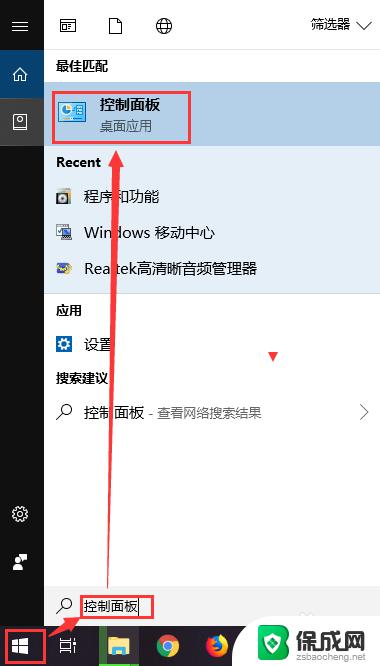
2.弹出控制面板选项窗口,在窗口中找到电源选项,点击电源选项图标
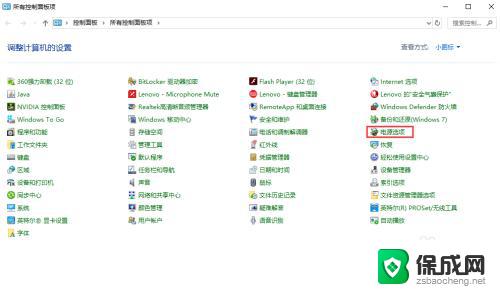
3.在电脑屏幕上弹出电源选项窗口,在窗口的左侧找到“选择关闭显示器的时间”,点击该文字
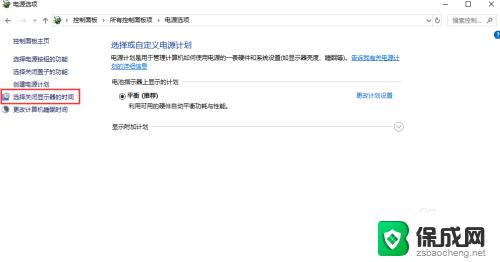
4.进入编辑计划设置界面,这里我们可以设置关闭显示器和使计算机进入休眠状态的时间。默认是有时间限制的,如果一定时间不操作就会执行对应的操作
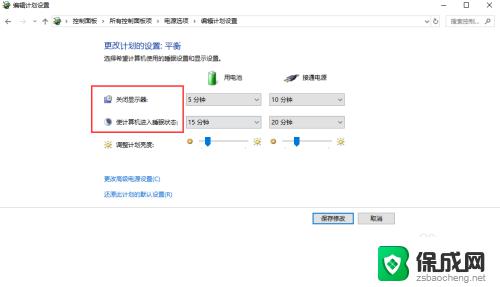
5.我们可以把关闭显示器的时间设置为从不,这样无论你操作与否。都不会关闭显示器,也就不会锁屏了
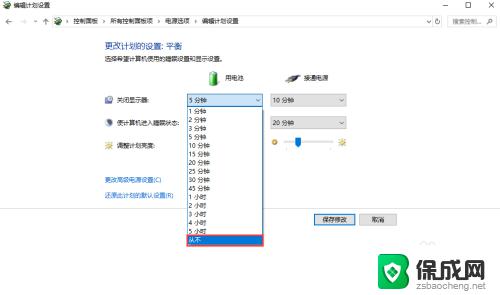
6.把所有带时间的选项都设置成从不,然后点击保存设置,使最新的配置生效即可。你不用再担心你的电脑会锁屏了。
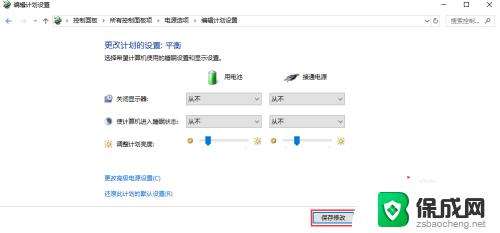
以上就是关于如何让电脑不锁屏的全部内容,如果您遇到相同的情况,可以按照小编的方法来解决。
咋让电脑不锁屏 电脑如何关闭自动锁屏相关教程
-
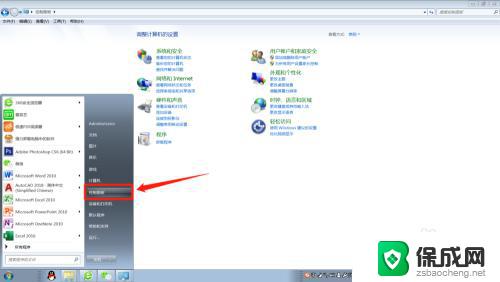 怎么关掉电脑自动锁屏 电脑自动锁屏怎么办
怎么关掉电脑自动锁屏 电脑自动锁屏怎么办2023-09-19
-
 电脑关闭锁屏壁纸 电脑锁屏壁纸如何取消
电脑关闭锁屏壁纸 电脑锁屏壁纸如何取消2024-06-18
-
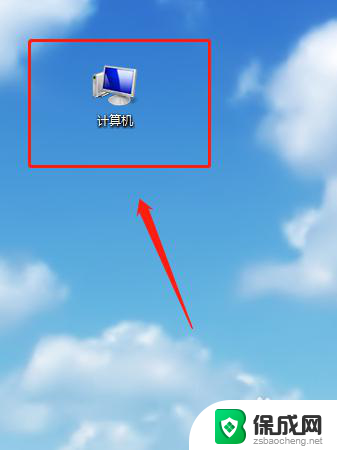 电脑总是锁屏怎么关闭 如何取消电脑锁屏
电脑总是锁屏怎么关闭 如何取消电脑锁屏2025-03-31
-
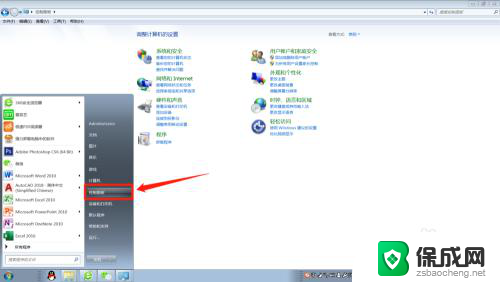 电脑自动锁屏是什么原因 电脑自动锁屏怎么取消
电脑自动锁屏是什么原因 电脑自动锁屏怎么取消2024-03-13
-
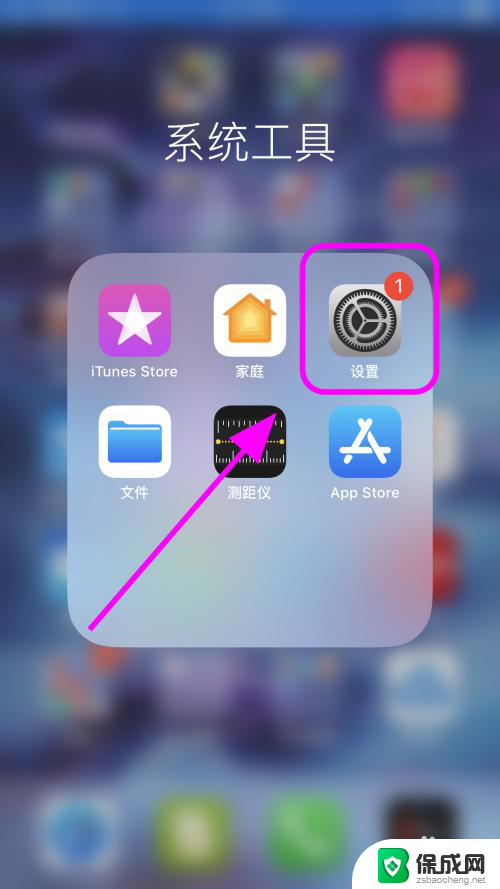 苹果屏幕锁怎么关闭 怎么关闭iPhone苹果手机的屏幕自动锁定
苹果屏幕锁怎么关闭 怎么关闭iPhone苹果手机的屏幕自动锁定2024-02-06
-
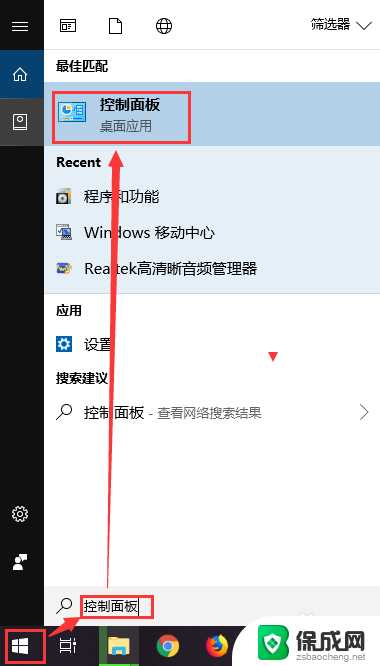 opporeno8屏幕时间长不锁屏 电脑不自动锁屏设置方法
opporeno8屏幕时间长不锁屏 电脑不自动锁屏设置方法2023-11-29
电脑教程推荐